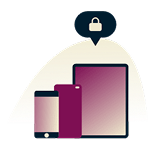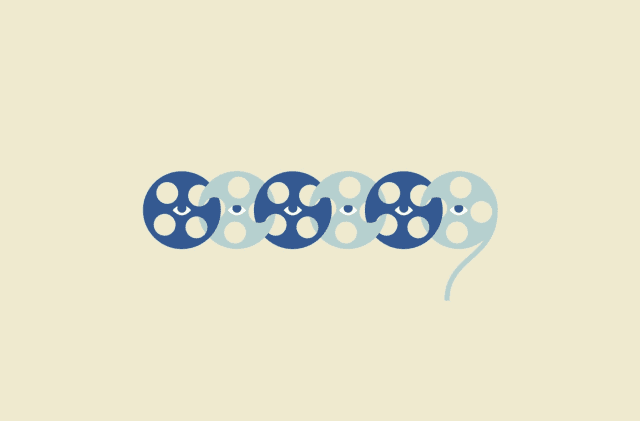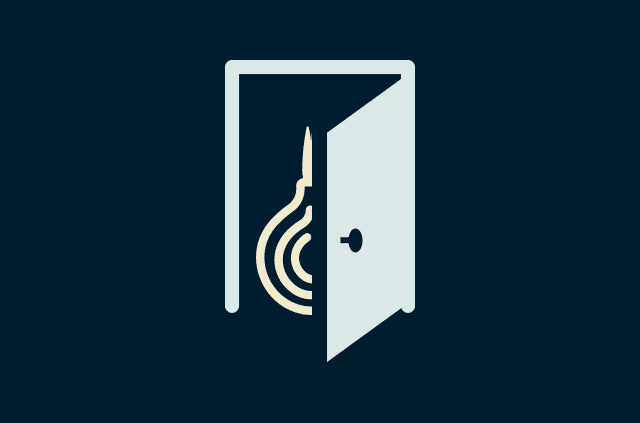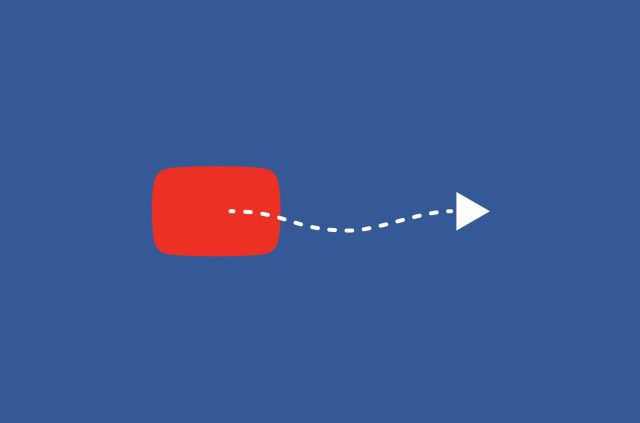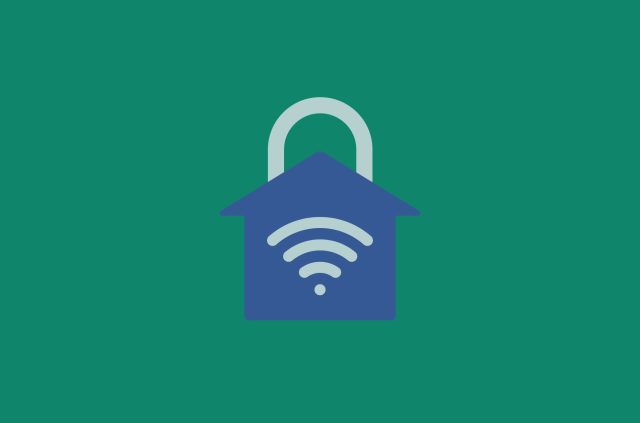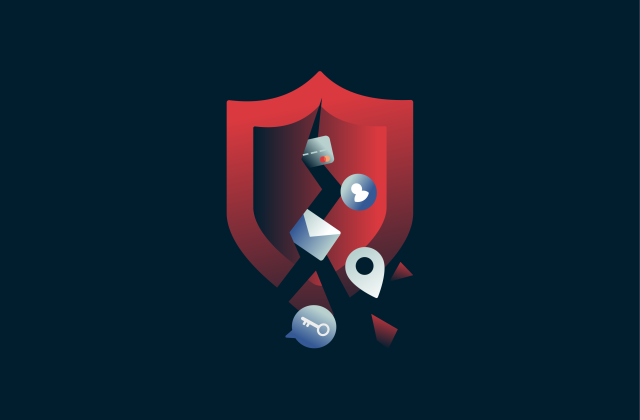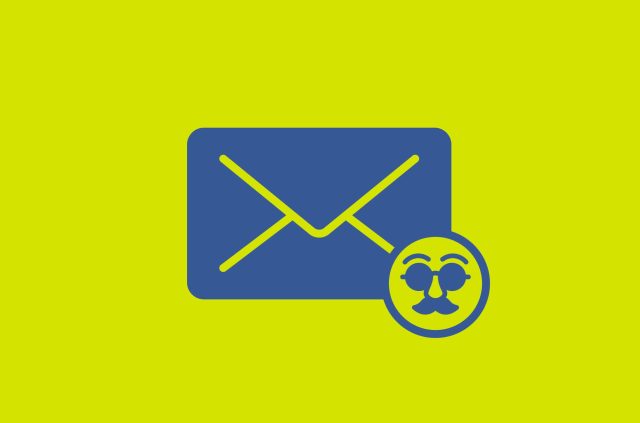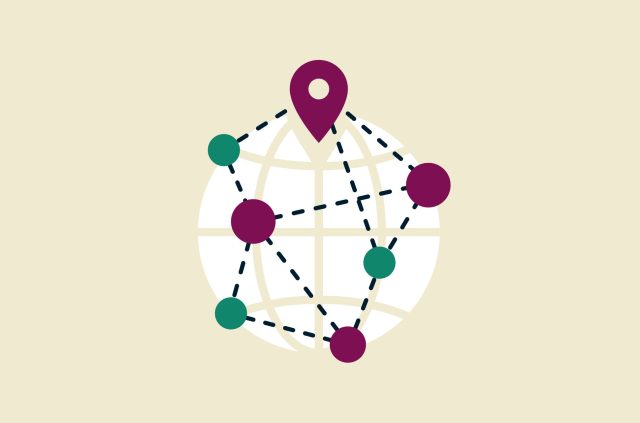Comment supprimer votre historique sur Netflix
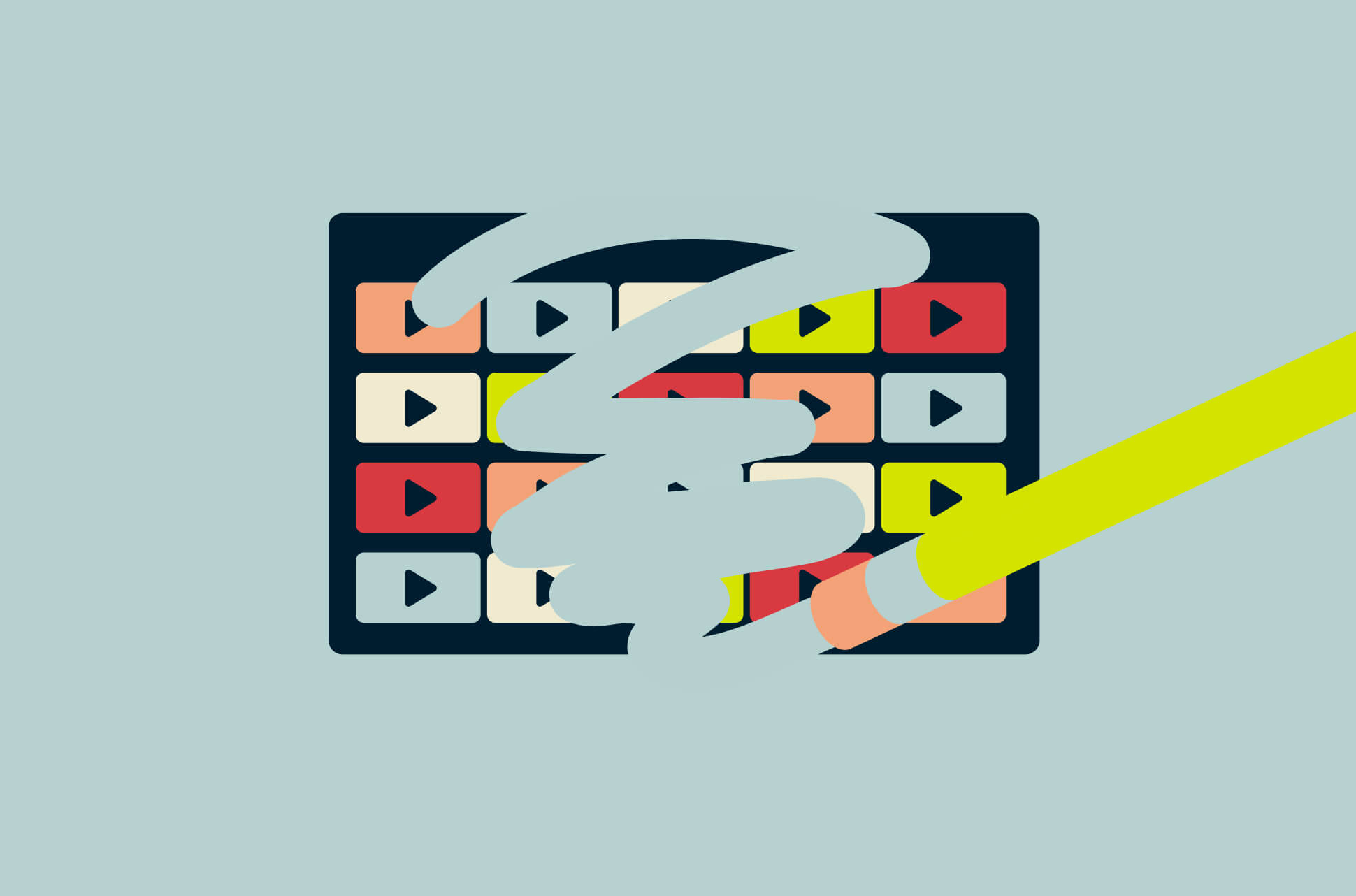
Netflix enregistre votre historique de visionnage pour vous permettre de retrouver facilement vos films et séries préférés. Cet historique améliore aussi les recommandations en fonction de vos goûts et vous aide à reprendre un programme là où vous l’avez laissé.
Cependant, si vous partagez votre compte avec d’autres membres de votre foyer, votre historique peut influencer leurs recommandations et inversement. Vous pourriez donc vouloir effacer votre historique Netflix s’il ne correspond plus à vos préférences ou si vous trouvez les suggestions trop intrusives. (À noter qu'un VPN Netflix vous permet d'améliorer considérablement votre expérience de streaming, mais la plateforme peut toujours suivre votre activité lorsque vous êtes connecté à votre compte.)
Si vous souhaitez mieux gérer vos recommandations et protéger votre confidentialité, voici comment supprimer votre historique Netflix sur TV, PC et téléphone en quelques étapes simples.
Aller à…
Pourquoi supprimer votre historique Netflix ?
Que se passe-t-il lorsque vous effacez votre historique Netflix ?
Comment supprimer l'historique Netflix sur TV, PC et téléphone
Pourquoi supprimer votre historique Netflix ?
Votre historique Netflix enregistre les films et séries regardés depuis votre profil. Il permet à la plateforme de vous recommander des contenus susceptibles de vous plaire.
Vous pouvez consulter l'intégralité de votre historique dans les paramètres de votre profil, tandis que les titres récemment commencés, dont la lecture a été interrompue, apparaissent dans la section "Reprendre la lecture" sur la page d'accueil.
Pourquoi vouloir effacer votre historique Netflix ?
- Vous ne souhaitez pas que les autres utilisateurs de votre foyer voient ce que vous avez regardé.
- Vous voulez éviter que Netflix vous suggère des films ou séries qui ne correspondent plus à vos goûts.
- Vous souhaitez influencer l'algorithme en supprimant certains titres pour affiner vos recommandations.
- Quelqu'un d'autre a utilisé votre profil et vous souhaitez réinitialiser son historique de visionnage.
Avec l’évolution des offres Netflix, le partage de compte est désormais restreint, limitant l’accès à un seul foyer. Cependant, si vous avez plusieurs profils sur un même compte, l'historique reste propre à chaque utilisateur.
Que se passe-t-il lorsque vous effacez votre historique Netflix ?
Lorsque vous effacez votre historique Netflix, voici ce qui se passe :
- Les séries et films supprimés disparaissent de votre activité de visionnage et de la section "Reprendre la lecture".
- Les recommandations ne tiendront plus compte de ces titres pour vous proposer du contenu.
- Vous ne pourrez plus reprendre un programme là où vous l'aviez laissé aussi facilement.
- Cette suppression s’applique à tous les appareils connectés à votre compte, et elle est définitive : une fois effacé, votre historique ne peut pas être restauré.
Toutefois, Netflix peut conserver certaines informations liées à votre activité, conformément à sa politique de confidentialité et aux obligations légales applicables.
Comment supprimer l'historique Netflix sur TV, PC et téléphone
Vous pouvez supprimer votre historique Netflix sur différents appareils : TV, PC et téléphone. La méthode varie selon l’appareil utilisé.
- Sur PC, vous pouvez effacer des titres individuellement ou supprimer tout l’historique.
- Sur téléphone, la suppression se fait titre par titre via l’application Netflix.
- Sur TV, vous devez passer par un navigateur web pour modifier votre historique.
Supprimer l’historique Netflix sur PC
Deux méthodes permettent d'effacer des titres depuis un ordinateur :
1. Supprimer un titre depuis "Reprendre la lecture"
- Connectez-vous à votre compte Netflix.
- Accédez à la section "Reprendre la lecture".
- Passez la souris sur le titre à supprimer.
- Cliquez sur l’icône de suppression qui apparaît.
- Sélectionnez la raison de la suppression.
2. Supprimer l’historique Netflix depuis les paramètres
- Connectez-vous à votre compte Netflix.
- Cliquez sur votre icône de profil en haut à droite et sélectionnez Compte.
- Faites défiler jusqu'à Profil et contrôle parental, puis ouvrez Voir l’activité.
- Supprimez les titres un par un en cliquant sur l’icône de suppression.
- Pour supprimer tout l’historique Netflix, faites défiler jusqu’en bas et cliquez sur Tout masquer.
Supprimer l’historique Netflix sur téléphone
- Ouvrez l’application Netflix et connectez-vous.
- Appuyez sur votre icône de profil, puis accédez à Compte (cela ouvrira un navigateur).
- Faites défiler jusqu’à Profil et contrôle parental, puis sélectionnez Voir l’activité.
- Supprimez les titres un par un en cliquant sur l’icône de suppression.
Supprimer l’historique Netflix sur TV
Netflix ne permet pas d’effacer directement l’historique sur Smart TV. Vous devez utiliser un navigateur web sur PC ou téléphone et suivre les étapes ci-dessus.
Une fois supprimés, les titres disparaîtront de "Reprendre la lecture", mais il peut falloir jusqu’à 24 heures pour que les recommandations s’ajustent.
Astuce de pro : Que ce soit sur Netflix ou partout ailleurs, protégez vos données de navigation et renforcez votre confidentialité avec un VPN PC. ExpressVPN est optimisé pour tous vos appareils et besoins en ligne.
FAQ : Supprimer votre historique Netflix
Puis-je supprimer mon historique Netflix ?
Comment supprimer l'historique Netflix sur une TV ?
Comment effacer l'historique de Netflix ?
Comment supprimer mon historique de mon compte Netflix ?
Comment supprimer la liste des films en cours sur Netflix ?
Où se trouve l'historique sur Netflix ?
Prenez les premières mesures pour assurer votre sécurité en ligne. Essayez ExpressVPN sans courir le moindre risque.
Obtenez ExpressVPN